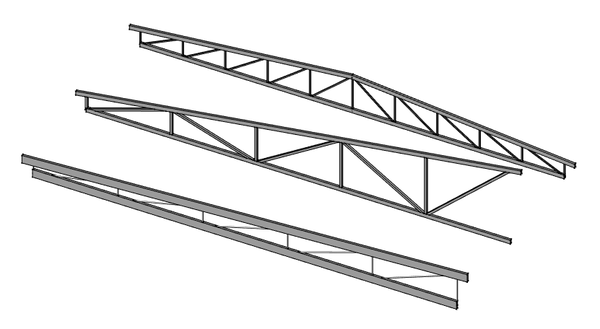Arch Truss/de: Difference between revisions
No edit summary |
No edit summary |
||
| (13 intermediate revisions by 3 users not shown) | |||
| Line 2: | Line 2: | ||
{{Docnav/de |
{{Docnav/de |
||
|[[ |
|[[Arch_Fence/de|Zaun]] |
||
|[[ |
|[[Arch_Profile/de|Profil]] |
||
|[[ |
|[[Arch_Workbench/de|Arch]] |
||
|IconL= |
|IconL=Arch_Fence.svg |
||
| ⚫ | |||
|IconC=Workbench_Arch.svg |
|IconC=Workbench_Arch.svg |
||
| ⚫ | |||
}} |
}} |
||
{{GuiCommand/de |
{{GuiCommand/de |
||
|Name=Arch |
|Name=Arch Truss |
||
|Name/de= |
|Name/de=Arch Traverse |
||
|MenuLocation= |
|MenuLocation=Arch → Traverse |
||
|Workbenches=[[ |
|Workbenches=[[Arch_Workbench/de|Arch]] |
||
|Version=0.19 |
|Version=0.19 |
||
}} |
}} |
||
| Line 30: | Line 30: | ||
# Benutze einen Arbeitsbereich deiner Wahl zum Erstellen einer einzelnen Linie |
# Benutze einen Arbeitsbereich deiner Wahl zum Erstellen einer einzelnen Linie |
||
# Wähle diese Linie |
# Wähle diese Linie |
||
# Drücke die {{Button|[[Image:Arch Truss.svg|16px]] [[Arch_Truss/de|Arch |
# Drücke die {{Button|[[Image:Arch Truss.svg|16px]] [[Arch_Truss/de|Arch Traverse]]}}-Schaltfläche |
||
# Passe die |
# Passe die Traverseneinstellungen an deine Bedürfnisse an |
||
===Erzeugen von Grund auf=== |
===Erzeugen von Grund auf=== |
||
# Stelle sicher, dass |
# Stelle sicher, dass nichts ausgewählt ist |
||
# Drücke die {{Button|[[Image:Arch Truss.svg|16px]] [[Arch_Truss/de|Arch |
# Drücke die {{Button|[[Image:Arch Truss.svg|16px]] [[Arch_Truss/de|Arch Traverse]]}}-Schaltfläche |
||
# Klicke in die 3D-Ansicht, um einen ersten Punkt zu definieren oder gib die X-, Y- und Z-Koordinaten ein |
# Klicke in die 3D-Ansicht, um einen ersten Punkt zu definieren oder gib die X-, Y- und Z-Koordinaten ein |
||
# Klicke in die 3D-Ansicht, um einen zweiten Punkt zu definieren oder gib die X-, Y- und Z-Koordinaten ein |
# Klicke in die 3D-Ansicht, um einen zweiten Punkt zu definieren oder gib die X-, Y- und Z-Koordinaten ein |
||
# Passe die |
# Passe die Traverseneigenschaften an deine Bedürfnisse an |
||
==Eigenschaften== |
==Eigenschaften== |
||
| Line 46: | Line 46: | ||
=== Daten === |
=== Daten === |
||
* {{PropertyData|TrussAngle}}: |
* {{PropertyData|TrussAngle}}: Der Winkel des Trägers |
||
* {{PropertyData|SlantType}}: |
* {{PropertyData|SlantType}}: Der Neigungstyp dieses Trägers |
||
* {{PropertyData|Normal}}: |
* {{PropertyData|Normal}}: Die normale Ausrichtung dieses Trägers |
||
* {{PropertyData|HeightStart}}: |
* {{PropertyData|HeightStart}}: Die Höhe des Trägers an der Startposition |
||
* {{PropertyData|HeightEnd}}: |
* {{PropertyData|HeightEnd}}: Die Höhe des Trägers an der Endposition |
||
* {{PropertyData|StrutStartOffset}}: |
* {{PropertyData|StrutStartOffset}}: Ein optionaler Startversatz für die obersten Strebe |
||
* {{PropertyData|StrutEndOffset}}: |
* {{PropertyData|StrutEndOffset}}: Ein optionaler Endversatz für die obere Strebe |
||
* {{PropertyData|StrutHeight}}: |
* {{PropertyData|StrutHeight}}: Die Höhe der oberen und unteren Hauptelemente des Trägers |
||
* {{PropertyData|StrutWidth}}: |
* {{PropertyData|StrutWidth}}: Die Breite der oberen und unteren Hauptelemente des Trägers |
||
* {{PropertyData|RodType}}: |
* {{PropertyData|RodType}}: Der Typ der mittleren Elemente des Trägers |
||
* {{PropertyData|RodDirection}}: |
* {{PropertyData|RodDirection}}: Die Richtung der Stäbe |
||
* {{PropertyData|RodSize}}: |
* {{PropertyData|RodSize}}: Der Durchmesser oder die Breite der Stäbe |
||
* {{PropertyData|RodSections}}: |
* {{PropertyData|RodSections}}: Die Anzahl der Stababschnitte |
||
* {{PropertyData|RodEnd}}: |
* {{PropertyData|RodEnd}}: Ob der Träger am Ende einen Stab hat |
||
* {{PropertyData|RodMode}}: |
* {{PropertyData|RodMode}}: Wie die Stäbe zu zeichnen sind |
||
==Skripten== |
==Skripten== |
||
Das |
Das Traversen-Werkzeug kann in [[Macros/de|Makros]] und aus der [[Python/de|Python]] Konsole heraus durch Verwendung der folgenden Funktion verwendet werden: |
||
{{Code|code= |
{{Code|code= |
||
| Line 85: | Line 85: | ||
# adjust other needed properties |
# adjust other needed properties |
||
}} |
}} |
||
{{Docnav/de |
{{Docnav/de |
||
|[[ |
|[[Arch_Fence/de|Zaun]] |
||
|[[ |
|[[Arch_Profile/de|Profil]] |
||
|[[ |
|[[Arch_Workbench/de|Arch]] |
||
|IconL= |
|IconL=Arch_Fence.svg |
||
| ⚫ | |||
|IconC=Workbench_Arch.svg |
|IconC=Workbench_Arch.svg |
||
| ⚫ | |||
}} |
}} |
||
{{Arch Tools navi{{#translation:}}}} |
{{Arch Tools navi{{#translation:}}}} |
||
{{Userdocnavi{{#translation:}}}} |
{{Userdocnavi{{#translation:}}}} |
||
Latest revision as of 09:09, 16 March 2022
|
|
| Menüeintrag |
|---|
| Arch → Traverse |
| Arbeitsbereich |
| Arch |
| Standardtastenkürzel |
| Keiner |
| Eingeführt in Version |
| 0.19 |
| Siehe auch |
| Keiner |
Beschreibung
Das Architektur Fachwerkswerkzeug baut ein Fachwerksobjekt auf, entweder aus einem ausgewählten linearen Objekt (z.B. Entwurf Linie oder Skizze), oder von Grund auf neu, wenn beim Aufruf des Befehls kein Objekt ausgewählt ist.
Anwendung
Erzeugen aus einem ausgewählten Objekt
- Benutze einen Arbeitsbereich deiner Wahl zum Erstellen einer einzelnen Linie
- Wähle diese Linie
- Drücke die
Arch Traverse-Schaltfläche
- Passe die Traverseneinstellungen an deine Bedürfnisse an
Erzeugen von Grund auf
- Stelle sicher, dass nichts ausgewählt ist
- Drücke die
Arch Traverse-Schaltfläche
- Klicke in die 3D-Ansicht, um einen ersten Punkt zu definieren oder gib die X-, Y- und Z-Koordinaten ein
- Klicke in die 3D-Ansicht, um einen zweiten Punkt zu definieren oder gib die X-, Y- und Z-Koordinaten ein
- Passe die Traverseneigenschaften an deine Bedürfnisse an
Eigenschaften
Daten
- DatenTrussAngle: Der Winkel des Trägers
- DatenSlantType: Der Neigungstyp dieses Trägers
- DatenNormal: Die normale Ausrichtung dieses Trägers
- DatenHeightStart: Die Höhe des Trägers an der Startposition
- DatenHeightEnd: Die Höhe des Trägers an der Endposition
- DatenStrutStartOffset: Ein optionaler Startversatz für die obersten Strebe
- DatenStrutEndOffset: Ein optionaler Endversatz für die obere Strebe
- DatenStrutHeight: Die Höhe der oberen und unteren Hauptelemente des Trägers
- DatenStrutWidth: Die Breite der oberen und unteren Hauptelemente des Trägers
- DatenRodType: Der Typ der mittleren Elemente des Trägers
- DatenRodDirection: Die Richtung der Stäbe
- DatenRodSize: Der Durchmesser oder die Breite der Stäbe
- DatenRodSections: Die Anzahl der Stababschnitte
- DatenRodEnd: Ob der Träger am Ende einen Stab hat
- DatenRodMode: Wie die Stäbe zu zeichnen sind
Skripten
Das Traversen-Werkzeug kann in Makros und aus der Python Konsole heraus durch Verwendung der folgenden Funktion verwendet werden:
Truss = makeFence([baseobj])
Beispiel:
import FreeCAD
import Draft
import Arch
p1 = FreeCAD.Vector(0,0,0)
p2 = FreeCAD.Vector(2000,0,0)
baseline = Draft.makeLine(p1,p2)
truss = Arch.makeTruss(baseline)
truss.HeightStart = 200
truss.HeightEnd = 400
# adjust other needed properties
Arch
- Elemente: Wand, Struktur, Dach, Fenster, Tür, Treppe, Raum, Rahmen, Ausstattung; Pipe, Pipe Connector; Schedule
- Bewehrung: Bewehrungsstab; Straight Rebar, UShape Rebar, LShape Rebar, Bent Shape Rebar, Stirrup Rebar, Helical Rebar
- Paneele: Panel, Panel Cut, Panel Sheet, Nest
- Material: Material, Multi-Material
- Organisation: Baugrund, Referenz,Gebäude, Geschoss, Gebäudeteil, Schnittebene
- Achsen: Achse, Achsensystem, Raster
- Änderungen: Schneiden in einer Ebene, Komponente hinzufügen, Teil entfernen, Survey
- Dienstprogramme: Komponente, Komponente klonen, Netz zerlegen, Netz in Form umwandeln, Wähle nicht-mehrfache Polygonnetze, Entferne Form, Schließt Löcher, Wände zusammenfügen, Check, Ifc Explorer, Toggle IFC Brep flag, 3 Ansichten aus Netz, Erstelle IFC Kalkulationstabelle..., Toggle Subcomponents
- Additional: Einstellungen, Import-Export Preferences (IFC, DAE, OBJ, JSON, 3DS); Arch API
- Erste Schritte
- Installation: Herunterladen, Windows, Linux, Mac, Zusätzlicher Komponenten, Docker, AppImage, Ubuntu Snap
- Grundlagen: Über FreeCAD, Graphische Oberfläche, Mausbedienung, Auswahlmethoden, Objektname, Programmeinstellungen, Arbeitsbereiche, Dokumentstruktur, Objekteigenschaften, Hilf FreeCAD, Spende
- Hilfe: Tutorien, Video Tutorien
- Arbeitsbereiche: Std Base, Arch, Assembly, CAM, Draft, FEM, Inspection, Mesh, OpenSCAD, Part, PartDesign, Points, Reverse Engineering, Robot, Sketcher, Spreadsheet, Surface, TechDraw, Test Framework